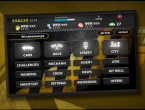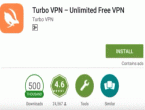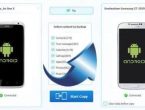Mengungkap Cara Melihat IP Address Android Dengan Mudah
Saat menggunakan perangkat Android, tidak jarang kita perlu mengetahui alamat IP yang digunakan oleh perangkat tersebut. Alamat IP, singkatan dari Internet Protocol, adalah kode numerik yang mengidentifikasi perangkat dalam jaringan. Bagaimana sebenarnya cara untuk melihat alamat IP pada perangkat Android?.
Pertama, untuk mengakses informasi IP pada perangkat Android, langkah pertama yang dapat Anda lakukan adalah membuka menu "Pengaturan". Di sini, Anda akan menemukan berbagai opsi yang dapat diakses untuk mengelola perangkat Anda. Selanjutnya, temukan dan ketuk opsi "Wi-Fi" atau "Koneksi nirkabel dan jaringan", tergantung pada versi Android yang Anda gunakan. Di layar ini, Anda akan menemukan daftar jaringan Wi-Fi yang tersedia, dan yang sedang terhubung akan diberi tanda centang atau ikon terhubung. Untuk melihat alamat IP yang digunakan, cukup ketuk jaringan yang sedang terhubung.
Setelah mengakses informasi jaringan Wi-Fi yang sedang digunakan, Anda akan melihat rincian lebih lanjut tentang jaringan tersebut. Di bagian ini, Anda akan menemukan detail seperti kecepatan sinyal, status, dan juga alamat IP perangkat Android Anda. Meskipun cara melihat alamat IP ini dapat berbeda-beda tergantung pada versi Android dan antarmuka pengguna yang digunakan, langkah-langkah umum ini akan membantu Anda menemukan informasi yang Anda butuhkan.
Mengapa Penting Mengetahui IP Address Android Anda?
IP Address adalah alamat numerik unik yang diberikan kepada setiap perangkat yang terhubung ke internet. Ini berfungsi sebagai "alamat rumah" untuk perangkat Anda di dunia maya. Mengetahui IP Address Android Anda memiliki beberapa manfaat penting.
Peran IP Address dalam Koneksi Internet Anda
IP Address berperan penting dalam menjaga komunikasi dan koneksi internet Anda berjalan lancar. Ketika Anda menjelajahi web, mengirim email, atau menggunakan aplikasi, perangkat Anda membutuhkan IP Address untuk berkomunikasi dengan server yang menyediakan konten atau layanan tersebut. IP Address memungkinkan data yang Anda kirim dan terima diidentifikasi dan diteruskan dengan benar melalui jaringan global yang kompleks.
Ketika Anda mengakses situs web, permintaan yang Anda kirimkan mencakup IP Address Anda. Server menggunakan informasi ini untuk mengirimkan kembali data yang diminta. IP Address juga berperan dalam penentuan lokasi geografis perkiraan Anda berdasarkan alamat IP, meskipun ini bisa menjadi perkiraan yang tidak selalu akurat.
Keamanan dan Privasi dalam Konteks IP Address
Namun, penting juga untuk memahami bahwa IP Address dapat membawa implikasi terhadap keamanan dan privasi Anda. Alamat IP Anda dapat memberikan petunjuk tentang asal geografis Anda dan bahkan digunakan oleh pihak berwenang atau peretas untuk melacak aktivitas online Anda. Oleh karena itu, menjaga kerahasiaan IP Address Anda menjadi penting.
Solusi umum untuk menjaga privasi adalah menggunakan VPN . VPN mengenkripsi lalu lintas internet Anda dan menyembunyikan alamat IP Anda dengan mengarahkannya melalui server terenkripsi. Ini dapat membantu melindungi identitas Anda dan membuatnya sulit bagi pihak yang tidak berwenang untuk melacak kegiatan online Anda.
Mengetahui dan Memahami Lebih Lanjut
Dalam era digital ini, memahami IP Address Android Anda bukan hanya tentang teknologi, tetapi juga tentang melindungi privasi dan keamanan Anda saat online.
Metode Mudah untuk Melihat IP Address di Perangkat Android Anda
Menggunakan Pengaturan Jaringan Wi-Fi .
Saat Anda ingin mengetahui alamat IP perangkat Android Anda, langkah pertama yang dapat Anda coba adalah melalui pengaturan jaringan Wi-Fi. Cara ini berguna terutama ketika Anda terhubung ke jaringan Wi-Fi di rumah, di kantor, atau di tempat lain. Berikut langkah-langkahnya:.
- Buka Pengaturan: Buka aplikasi "Pengaturan" di perangkat Android Anda.
- Pilih Jaringan dan Koneksi: Gulir ke bawah dan cari opsi "Jaringan & Internet" atau serupa. Ketuk untuk masuk ke menu ini.
- Wi-Fi: Pilih opsi "Wi-Fi" untuk masuk ke pengaturan jaringan nirkabel.
- Pilih Jaringan: Di bagian ini, Anda akan melihat daftar jaringan Wi-Fi yang tersedia. Pilih jaringan Wi-Fi yang Anda gunakan dengan mengetuk nama jaringannya.
- Detail Jaringan: Setelah Anda masuk ke halaman detail jaringan, Anda akan melihat informasi mengenai jaringan tersebut. Cari bagian yang menyebutkan "IP Address" atau "Alamat IP." Di sini, Anda akan menemukan alamat IP perangkat Android Anda yang terhubung ke jaringan Wi-Fi tersebut.
Melalui Pengaturan Koneksi Seluler .
Jika ingin mengetahui alamat IP perangkat Android Anda ketika terhubung melalui data seluler, Anda dapat melakukannya melalui pengaturan koneksi seluler. Langkah-langkahnya berbeda sedikit dari pengaturan jaringan Wi-Fi, tetapi tetap mudah diikuti:.
- Buka Pengaturan: Buka aplikasi "Pengaturan" di perangkat Android Anda.
- Pilih Jaringan dan Koneksi: Masuk ke opsi "Jaringan & Internet" seperti sebelumnya.
- Data Seluler: Cari opsi "Data seluler" atau "Seluler" dan ketuk untuk masuk.
- Kartu SIM Aktif: Jika Anda memiliki lebih dari satu kartu SIM, pilih kartu SIM yang sedang aktif.
- Status: Di halaman ini, Anda akan melihat informasi mengenai koneksi seluler Anda, termasuk alamat IP. Cari bagian yang menyebutkan "IP Address" atau "Alamat IP."
Informasi ini dapat bermanfaat dalam berbagai situasi, misalnya saat memerlukan akses jarak jauh atau mengatasi masalah koneksi.
Memahami Detail IP Address dan Jenisnya pada Android
IPv4 vs. IPv6: Apa Bedanya? IPv4 dan IPv6 adalah dua jenis protokol IP yang digunakan untuk mengidentifikasi perangkat di jaringan. IPv4, yang telah digunakan sejak awal pengembangan internet, menggunakan format alamat 32-bit dan memiliki sekitar 4,3 miliar alamat yang dapat diberikan kepada perangkat. Namun, dengan pertumbuhan pesat perangkat yang terhubung ke internet, alamat IPv4 menjadi semakin langka.
IPv6 datang sebagai solusi untuk masalah ini. Dengan format alamat 128-bit, IPv6 menawarkan lebih dari 340 undecillion alamat yang memungkinkan semua perangkat terhubung memiliki alamat unik. Hal ini tidak hanya mengatasi krisis alamat, tetapi juga membawa perbaikan pada keamanan dan efisiensi jaringan. Meskipun IPv6 telah diperkenalkan, sebagian besar internet masih menggunakan IPv4, namun beralih perlahan-lahan menuju IPv6.
Menemukan Alamat IP Lokal vs. Alamat IP Publik Alamat IP dibagi menjadi dua jenis utama: alamat IP lokal dan alamat IP publik. Alamat IP lokal digunakan dalam jaringan lokal untuk mengidentifikasi perangkat dalam jaringan rumah atau kantor. Alamat IP lokal bersifat unik dalam jaringan tersebut, tetapi tidak dapat diakses secara langsung dari internet global.
Sementara itu, alamat IP publik adalah alamat yang dapat diakses secara global melalui internet. Ini adalah alamat yang diberikan kepada router atau gateway yang menghubungkan jaringan lokal ke internet. Alamat IP publik diperlukan agar perangkat dalam jaringan lokal dapat berkomunikasi dengan perangkat di luar jaringan, seperti server atau website.
Pada perangkat Android, untuk menemukan alamat IP lokal, Anda dapat mengunjungi pengaturan jaringan atau menggunakan perintah tertentu dalam terminal. Alamat IP publik Anda dapat ditemukan dengan bantuan layanan pencarian alamat IP online atau melalui pengaturan router. Memahami perbedaan antara alamat IP lokal dan alamat IP publik penting dalam mengelola jaringan dan memastikan perangkat Anda dapat terhubung dengan baik dalam lingkungan internet yang luas.
Mengoptimalkan Penggunaan IP Address untuk Koneksi Lebih Baik
Reservasi Alamat IP dalam Jaringan Wi-Fi Anda .
Reservasi alamat IP merupakan langkah penting untuk mengoptimalkan koneksi jaringan Wi-Fi Anda. Dalam jaringan Wi-Fi, perangkat-perangkat seperti smartphone, laptop, dan printer sering kali berbagi alamat IP dinamis yang dialokasikan oleh router. Namun, dengan melakukan reservasi alamat IP, Anda memberi perangkat tertentu alamat IP yang tetap, sehingga menghindari konflik atau gangguan yang bisa merugikan koneksi Anda.
Langkah pertama adalah mengakses antarmuka pengaturan router melalui browser dengan alamat IP yang relevan. Kemudian, identifikasi alamat MAC dari perangkat yang ingin Anda reservasi alamat IP-nya. Setelah itu, pilih opsi untuk mengelola alamat IP atau DHCP. Masukkan alamat MAC dan alamat IP yang ingin Anda tetapkan.
Menggunakan VPN untuk Mengubah Alamat IP .
Sebagai alternatif untuk mengoptimalkan koneksi dan juga menjaga privasi online, menggunakan Virtual Private Network dapat membantu mengubah alamat IP Anda secara efektif. VPN menciptakan saluran terenkripsi antara perangkat Anda dan server VPN, sehingga lalu lintas internet Anda diarahkan melalui server tersebut dan tampak berasal dari alamat IP server, bukan alamat IP asli Anda.
Dengan mengganti alamat IP Anda menggunakan server VPN, Anda dapat mengakses konten yang mungkin dibatasi berdasarkan lokasi geografis. Mengubah alamat IP juga membantu melindungi privasi online Anda dengan menyembunyikan jejak aktivitas internet Anda dari mata-mata digital. Namun, perlu diingat bahwa pemilihan server VPN yang tepat dan kecepatan koneksi yang memadai akan mempengaruhi pengalaman penggunaan Anda.
Dalam mengoptimalkan koneksi jaringan Wi-Fi Anda, mengenal dan memanfaatkan teknik seperti reservasi alamat IP dan penggunaan VPN bisa membawa dampak positif terhadap pengalaman internet Anda. Dengan mengatur alamat IP secara cerdas dan memilih pengaturan yang tepat, Anda dapat merasakan koneksi yang lebih stabil dan aman, serta mengakses konten online dengan lebih bebas.
Memecahkan Masalah Umum Terkait IP Address di Android
Tidak Dapat Terhubung ke Jaringan: Apa yang Harus Dilakukan?
Seringkali, pengguna Android menghadapi masalah ketika perangkat mereka tidak dapat terhubung ke jaringan Wi-Fi. Salah satu penyebab umumnya adalah konflik IP address. Jika mengalami masalah ini, Anda dapat mengikuti langkah-langkah berikut:.
-
Restart Perangkat : Kadang-kadang, masalah sederhana seperti ini dapat diatasi dengan merestart perangkat Anda. Ini akan memberikan kesempatan untuk mereset sementara pengaturan jaringan.
-
Lupakan Jaringan dan Sambung Ulang : Pergi ke pengaturan Wi-Fi, lupakan jaringan yang bermasalah, lalu sambungkan kembali dengan memasukkan kata sandi jaringan.
-
Ganti DHCP ke Statis : Di pengaturan jaringan Wi-Fi, Anda dapat mencoba mengganti konfigurasi IP address dari DHCP menjadi statis. Masukkan IP address, gateway, dan DNS secara manual.
IP Address Konflik: Cara Mengatasinya
Konflik IP address dapat terjadi ketika dua atau lebih perangkat dalam jaringan memiliki alamat IP yang sama. Hal ini bisa membuat perangkat tidak dapat terhubung dengan benar. Berikut langkah-langkah untuk mengatasi konflik IP address:.
-
Periksa Konfigurasi Jaringan : Pastikan setiap perangkat dalam jaringan memiliki pengaturan IP address yang unik. Periksa pengaturan pada router dan perangkat Android Anda.
-
Refresh Konfigurasi : Anda bisa mencoba merestart router atau memperbarui pengaturan jaringan pada perangkat Anda. Ini akan membantu dalam mendistribusikan alamat IP dengan benar.
-
Gunakan Alamat IP Dinamis : Menggunakan DHCP pada router dan perangkat Anda akan memungkinkan pengaturan otomatis alamat IP yang mengurangi risiko konflik.
Ingatlah bahwa setiap langkah dapat berbeda-beda tergantung pada model perangkat dan versi Android yang Anda gunakan.
Menjaga Keamanan IP Address Anda di Perangkat Android
Alamat IP adalah kode numerik yang digunakan untuk mengidentifikasi perangkat di jaringan internet. Di perangkat Android, menjaga keamanan alamat IP sangat penting untuk melindungi privasi dan data Anda.
Ancaman Keamanan yang Berhubungan dengan Alamat IP
-
Pelacakan Online : Alamat IP Anda dapat digunakan untuk melacak aktivitas online Anda. Situs web, aplikasi, atau pihak ketiga tertentu dapat memantau alamat IP Anda untuk mengumpulkan data tentang kebiasaan penjelajahan Anda, yang kemudian dapat digunakan untuk tujuan iklan yang ditargetkan atau bahkan penipuan.
-
Serangan DDoS : Penyerang dapat menggunakan alamat IP Anda untuk melancarkan serangan DDoS terhadap situs web atau layanan online. Hal ini dapat mengakibatkan layanan menjadi tidak tersedia karena lonjakan lalu lintas yang tinggi.
Langkah-langkah untuk Mengamankan IP Address Anda
-
Gunakan VPN : VPN adalah solusi efektif untuk menyembunyikan alamat IP Anda. Dengan mengaktifkan VPN di perangkat Android Anda, lalu lintas internet Anda akan dienkripsi dan diarahkan melalui server yang berlokasi di lokasi yang berbeda, sehingga menyembunyikan alamat IP Anda.
-
Perbarui Perangkat Lunak : Pastikan perangkat Android Anda selalu diperbarui dengan versi terbaru sistem operasi dan aplikasi. Perbarui juga perangkat lunak keamanan yang ada untuk melindungi perangkat Anda dari kerentanan yang dapat dieksploitasi oleh penyerang.
-
Matikan Lokasi Seluler : Matikan fitur lokasi seluler ketika tidak diperlukan. Fitur ini dapat mengungkapkan informasi tentang lokasi fisik Anda berdasarkan alamat IP Anda.
-
Hindari Koneksi Wi-Fi Publik yang Tidak Aman : jika menggunakan jaringan Wi-Fi publik, pastikan untuk terhubung melalui VPN. Jaringan Wi-Fi publik rentan terhadap serangan dan peretasan.
-
Atur Pengaturan Privasi : Di pengaturan perangkat Android Anda, atur preferensi privasi dengan cermat. Batasi akses aplikasi ke lokasi atau informasi pribadi lainnya hanya saat diperlukan.
-
Gunakan Mode Penjelajahan Pribadi : Mode penjelajahan pribadi dalam browser Anda menghindari penyimpanan riwayat penelusuran dan cookies, yang dapat membantu melindungi privasi Anda.
Dengan mengambil langkah-langkah tersebut, Anda dapat meningkatkan keamanan alamat IP Anda di perangkat Android. Dengan privasi yang terlindungi, Anda dapat menjelajahi internet tanpa khawatir tentang potensi ancaman yang berkaitan dengan alamat IP Anda.
Sumber Daya Tambahan dan Informasi Lanjutan
Dalam dunia yang semakin terhubung, pengetahuan tentang penggunaan internet yang aman dan efisien menjadi semakin penting.
Panduan tentang Penggunaan Jaringan Wi-Fi yang Aman
Keamanan Pertama : Saat menggunakan jaringan Wi-Fi, pastikan Anda terhubung ke jaringan yang aman dan sah. Hindari mengakses jaringan Wi-Fi publik yang tidak memiliki kata sandi atau yang tidak dikenal. Gunakan jaringan pribadi dengan kata sandi yang kuat untuk menghindari potensi penyusupan.
Enkripsi Data : Aktifkan enkripsi data pada jaringan Wi-Fi Anda. Pastikan router menggunakan protokol WPA3 atau setidaknya WPA2 untuk perlindungan yang lebih baik. Enkripsi akan membantu mencegah pencurian data dan informasi pribadi selama pengiriman.
Firewall dan Keamanan Perangkat : Aktifkan firewall pada perangkat Anda untuk mencegah akses yang tidak sah. Pastikan perangkat Anda memiliki perangkat lunak keamanan terbaru yang dapat mendeteksi ancaman dan virus.
Jaringan Tamu : jika memiliki jaringan Wi-Fi yang digunakan oleh tamu, pisahkan jaringan tamu dari jaringan utama Anda. Ini akan mencegah akses tidak sah ke perangkat Anda dan melindungi data sensitif.
Mengeksplorasi Peran DNS dalam Koneksi Internet Anda
Fungsi Dasar : DNS adalah sistem yang menerjemahkan alamat IP numerik menjadi nama domain yang lebih mudah diingat. Setiap kali Anda mengakses situs web, DNS bekerja untuk menghubungkan alamat IP dengan nama domain yang terkait.
Kecepatan Koneksi : DNS juga dapat memengaruhi kecepatan koneksi internet Anda. DNS yang efisien dan responsif dapat mempercepat waktu muat halaman web. Anda dapat menggunakan DNS publik seperti Google DNS atau Cloudflare DNS untuk meningkatkan kinerja koneksi internet Anda.
Blokir Konten Berbahaya : Beberapa DNS publik juga menawarkan fitur keamanan tambahan, seperti memblokir situs-situs berbahaya atau berkonten negatif. Ini dapat membantu melindungi Anda dari ancaman online dan mengamankan pengalaman internet Anda.
Koneksi Terenkripsi : Beberapa layanan DNS modern juga menawarkan koneksi terenkripsi, yang mengamankan permintaan DNS Anda dari pihak-pihak yang tidak sah. Ini mencegah informasi sensitif seperti riwayat penjelajahan Anda dari bocor.